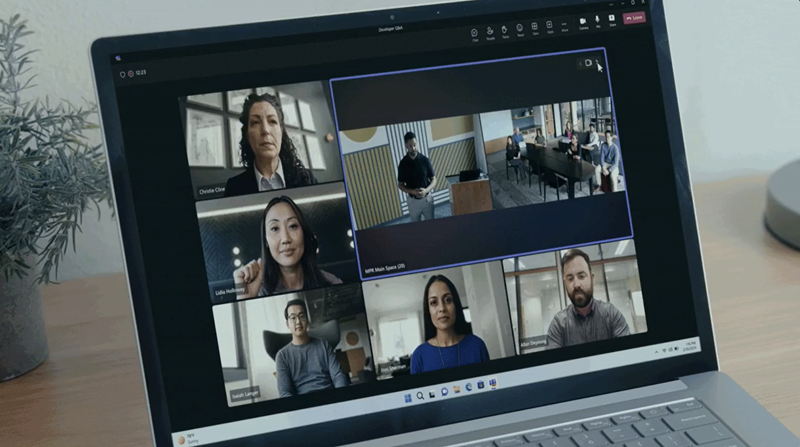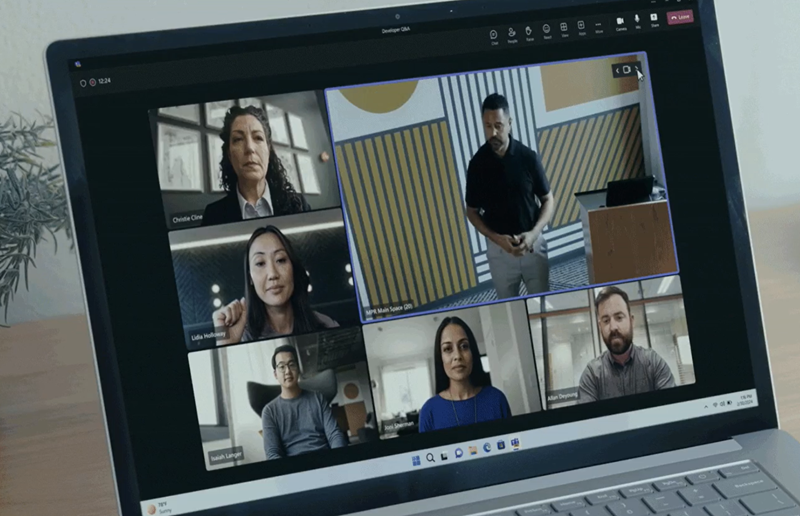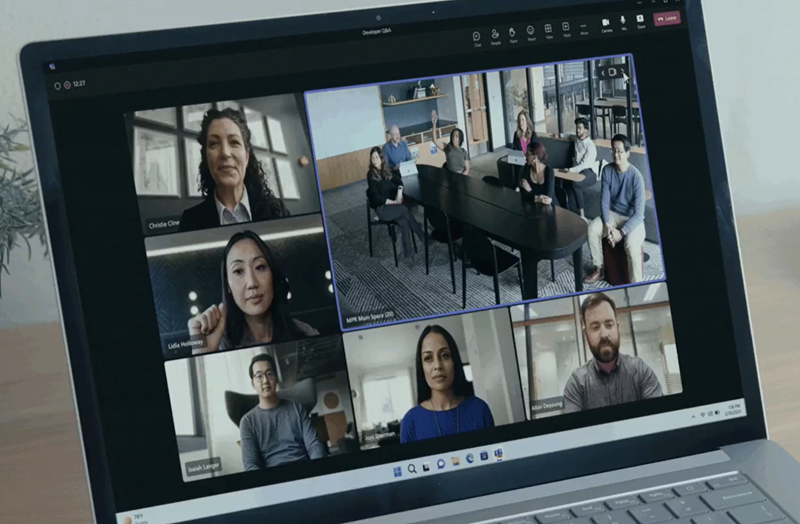Konfigurieren mehrerer Kameraansichten in Microsoft Teams-Räume unter Windows
Die Mehrfachkameraansicht aktiviert mehrere Kameras in Microsoft Teams-Räume unter Windows aufnahme in Raumteilnehmern in großen und komplexen Räumen wie Mehrzweckräumen und Klassenzimmern. Remoteteilnehmer können mehrere Kameraansichten in Microsoft Teams Desktop (Windows und Mac) und Teams-Räume unter Windows erleben.
Voraussetzungen
- Teams-Räume Ressourcenkonto mit einer zugewiesenen Microsoft Teams-Räume Pro-Lizenz. Weitere Informationen finden Sie unter Microsoft Teams-Räume Lizenzierung.
- Teams-Räume unter Windows Version 5.2 oder höher installiert.
- Verbinden Sie maximal vier Teams-zertifizierte Single-Stream-USB-Kamera-Peripheriegeräte.
Wichtig
Intelligente Multistream-Kameras werden in der Konfiguration mehrerer Kameras nicht unterstützt. Mehrere Kameraansichten werden in Teams-Ereignissen (Liveereignisse, Rathaus) nicht unterstützt.
Empfehlungen
- USB hat eine begrenzte Bandbreite. Jede Kamera sollte direkt an den USB-Anschluss des Microsoft Teams-Räume Geräts angeschlossen werden. Wenn nicht genügend USB-Anschlüsse für alle Peripheriegeräte vorhanden sind, kann ein USB-Hub verwendet werden, aber es sollte nur eine Kamera angeschlossen sein.
- Ältere Microsoft Teams-Räume Modelle verfügen möglicherweise nicht über genügend Kapazität, um mehrere gleichzeitige Videos zu verarbeiten. Möglicherweise können Videodatenströme oder fehlende Videostreams auftreten. Daher ist die folgende Mindestempfehlung für Compute:
- Intel Core i5-Prozessor oder höher
- Für zwei oder drei Kamerasetups mindestens Intel CPU der 9. Generation
- Für vier Kamerasetups, mindestens Intel CPU der 12. Generation
- Kameras sollten das MJPEG-Videoformat unterstützen.
Einrichten mehrerer Kameraansichten
Teams-Räume unter Windows können bis zu vier Einzelne Streamkamerafeeds senden, die auf der Empfängerseite gerendert werden, damit Remotebesprechungsteilnehmer gleichzeitig anzeigen können. Dieses Feature erfordert, dass Administratoren die Umschaltfläche Mehrere Kameraansicht aktivieren und Kameras der gewünschten Reihenfolge zuordnen, die auf der Empfängerseite angezeigt werden.
Es gibt zwei Möglichkeiten, mehrere Kameraansichten einzurichten:
Verwenden der Administratoreinstellungen auf dem Gerät
- Wechseln Sie in den Administratoreinstellungen auf dem Gerät zu Einstellungen > Peripheriegeräte, und stellen Sie sicher, dass Standardvideokamera ausgewählt wurde.
- Aktivieren Sie die Umschaltfläche "Mehrere Kameraansichten ".
- Wenn mehrere Kameraansichten aktiviert sind, ist die IntelliFrame-Umschaltfläche deaktiviert.
- Wenn Mehrere Kameraansicht aktiviert ist, wird die Dropdownauswahl video camera 2 (Videokamera 2 ) angezeigt. Wählen Sie eine Kamera aus.
- Überprüfen Sie die Vorschau , um die Kameraansicht anzuzeigen und zu überprüfen.
- Klicken Sie auf Kamera hinzufügen , bis Sie die Konfiguration wie gewünscht abgeschlossen haben.
Verwenden des Remotezugriffs im Teams-Räume Pro-Verwaltungsportal
- Navigieren Sie Teams-Räume Pro Verwaltungsportal unter Teams-Räume unter Windows zu Einstellungen > Remotezugriff. Stellen Sie sicher, dass der Remotezugriff aktiviert ist, indem Sie zum Abschnitt Remotezugriff wechseln und Remotezugriff aktivieren auf Aktiviert festlegen.
- Wählen Sie Räume und dann das Raumgerät aus, das remote verwaltet werden soll. Wählen Sie auf der Registerkarte Räumedie Option Remotezugriff und dann Sitzung starten aus.
- Befolgen Sie die Administratoreinstellungen auf dem Gerät, bis Sie die Konfiguration wie gewünscht abschließen.
Wie Remoteteilnehmer mehrere Kameraansichten erleben
Remoteteilnehmer können bis zu vier Kamerafeeds gleichzeitig in der Katalogansicht anzeigen. Jede Kameraansicht wird in einem Seitenverhältnis von 16:9 in gleicher Größe innerhalb der videooptimierten Raumkachel angezeigt. Mithilfe der Karussellnavigation können Remoteteilnehmer die Kameraansicht nur für ihre Ansicht wechseln. Wenn Inhalte freigegeben werden, wird die Standardkameraansicht mit der Möglichkeit angezeigt, zu jeweils einer Kameraansicht zu navigieren.
Beispiel für eine 2-Kamera-Ansicht